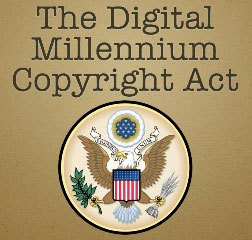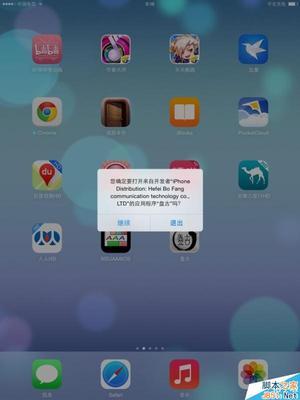手持iPhone的朋友们,有没有遇到这些个情况?看着贴吧、论坛上面的网友们晒那些漂亮绚丽的手机界面,惊叹羡慕之余是不是也想把自己的iPhone也美化一番呢?带一个可爱的外壳,贴上漂亮的贴纸,然后在手机上装一些精美的主题?爱美之心,人皆有之。不管是容貌、身材还是内在,都一样重要!不管你喜欢的是可爱、时尚、稳重抑或非主流,甚至时而清新可人,时而重口入味?只要把你的iPhone越狱,那么这一切都可以轻松实现。下面就由小编娓娓道来...
本篇教程以8G版iPhone4为例,搭载已经完美越狱的IOS6.1.3系统。
首先当然是把你的iPhone越狱啦,现在不管是IOS6.1.3和IOS 7.X都能完美越狱了,方法可以自行百度(已经越狱的朋友略过);
![iphone不越狱美化教程 iPhone美化教程 [1]字体美化](http://img.aihuau.com/images/b/07170603/1719030607170863114813.jpg)
iPhone美化教程:[1]字体美化――工具/原料
iPhone
iPhone字体
PP助手
iPhone美化教程:[1]字体美化――方法/步骤iPhone美化教程:[1]字体美化 1、
iPhone字体美化の替换大法
需要工具:PP助手,iPhone字体(示例:华康少女体)
百度搜索:华康少女体
iPhone美化教程:[1]字体美化 2、
完整版字体包含4个文件,如图所示:
英文字体(ttc格式)、中文字体(ttc格式)、锁屏字体(ttf格式)
iPhone美化教程:[1]字体美化 3、
①电脑上下载安装PP助手(或者iTools、同步助手等)
②将你iPhone用数据线连上电脑
③打开PP助手,在文件系统(越狱)中找到路径:/System/Library/Fonts/Cache/
iPhone美化教程:[1]字体美化 4、
接着备份/System/Library/Fonts/Cache/ 路径下对应的4个原生字体文件,分别是
LockClock.ttf STHeiti-Light.ttc STHeiti-Medium.ttc _H_HelveticaNeue.ttc
iPhone美化教程:[1]字体美化_iphone美化教程
iPhone美化教程:[1]字体美化 5、
①点击 导入 >文件,然后选中华康少女中4个字体文件,点击 打开;
②提示是否覆盖,勾选不再提示,点击 是,等待文件导入完毕;
③最后需要注销一下iPhone,新替换的华康少女体就显示出来了
朋友们还想使用别的字体的话,也是从网上下载字体来替换(注意格式),例如:lolita风字体。另外推荐一个一键转换字体格式的软件:AiFont
iPhone美化教程:[1]字体美化_iphone美化教程
iPhone美化教程:[1]字体美化 6、
替换好了,我们来看看对比图:
iPhone美化教程:[1]字体美化――方法/步骤2iPhone美化教程:[1]字体美化 1、
iPhone字体美化の插件法
需要材料:cydia,bytafont
举例:IOS 7 字体
iPhone美化教程:[1]字体美化 2、
①保证iPhone的网络连接,打开cydia,耐心等待加载完成;
②直接搜索Bytafont,点击安装,然后回到桌面查看是否已经安装
注意:如果是IOS7系统,安装Bytafont 2
iPhone美化教程:[1]字体美化_iphone美化教程
iPhone美化教程:[1]字体美化 3、
①然后回到cydia,搜索ios 7 font,下载安装
②接着回到iPhone桌面,打开Bytafont,设置字体;
③选择全局替换,点击应用后,iPhone会自动注销以更换字体(也可以使用高级替换,替换部分字体)
iPhone美化教程:[1]字体美化_iphone美化教程
iPhone美化教程:[1]字体美化_iphone美化教程
iPhone美化教程:[1]字体美化 4、
替换好了,我们来看看对比图,好像除了数字,其他效果并不是很明显,0.0~
在cydia下载了字体后,使用方法是一样的,如果想恢复到系统默认的字体,进入Bytafont选择恢复原字体就可以了。
iPhone美化教程:[1]字体美化_iphone美化教程
iPhone美化教程:[1]字体美化――注意事项替换法替换字体时要注意备份字体,这样一来,我们想恢复原字体的时候,换回去就可以了。
 爱华网
爱华网